آخرین مطالب
امکانات وب
چگونه در ورد (Word) فاصله خطوط را تنظیم کنیم؟ در این مقاله قصد داریم نحوه تغییر فاصله پاراگراف در ورد را به صورت تصویری به شما عزیزان آموزش دهیم. همراه داتیس نتورک باشید.
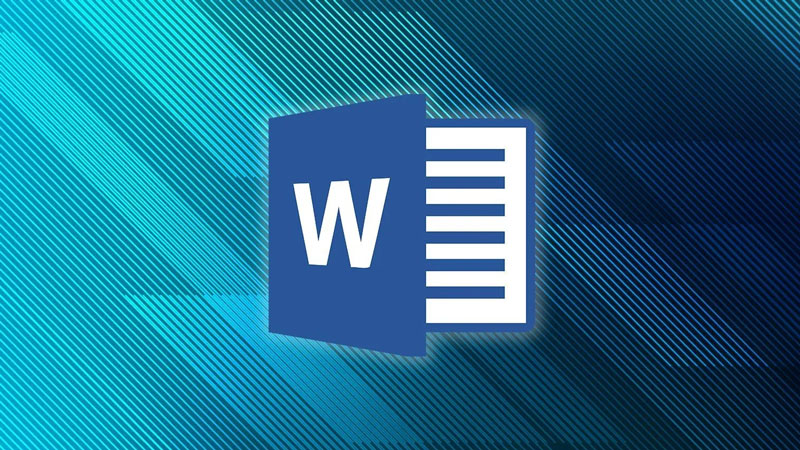
آموزش تنظیم فاصله خطوط در ورد
Word یک برنامه واژه پرداز می باشد که در اکثر ادارات و شرکت های دولتی و خصوصی برای تایپ، ویرایش و طراحی متون استفاده می شود.
این برنامه دارای ابزار ها و قابلیت های بی شماری می باشد. یکی از ویژگی های آن که در برخی مواقع می تواند کمک بسیاری به شما بکند، امکان تنظیم فاصله بین پاراگراف ها می باشد.
فاصطه خطوط در ورد به صورت پیشفرض روی حدود 1.08 تنظیم شده است. گاهی ممکن است بخواهید فاصله بین پاراگراف ها را تغییر دهید. چگونه باید این کار را انجام دهید؟
اگر به دنبال راهی برای انتخاب اندازه جدید برای فاصله بین پاراگراف ها هستید، می توانید از روش های زیر استفاده کنید. در ادامه همراه داتیس نتورک باشید.
نحوه تغییر فاصله پاراگراف در Word
برای تنظیم فاصله خطوط در ورد کافی است مراحل زیر را به ترتیب طی کرده و انجام دهید.
ابتدا وارد برنامه Word شوید. سپس روی سربرگ Home در بالای صفحه کلیک کنید.
اکنون در قسمت Paragraph روی آیکون مشخص شده با نام Line And Paragraph Spacing ضربه بزنید.
یک منو کشویی برای شما باز می شود، گزینه Line Spacing Option را انتخاب کنید.
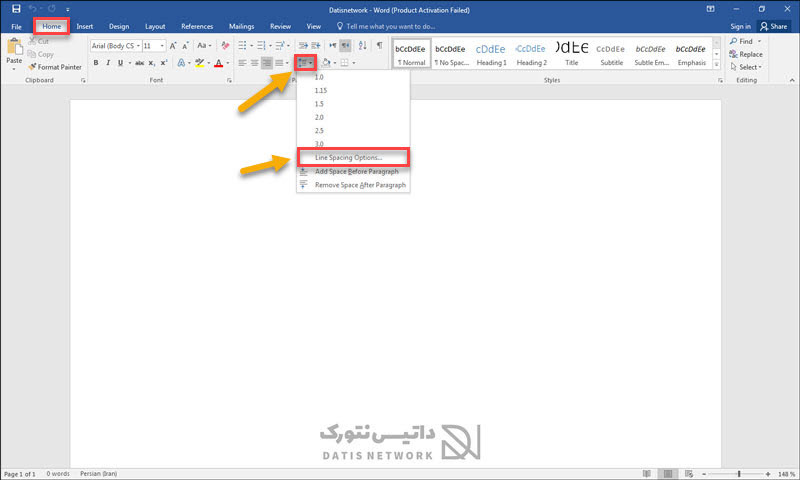
اکنون پنجره Paragraph برای شما باز می شود. وارد سربرگ Indents and Spacing شوید.
در این مرحله از تنظیم فاصله خطوط در ورد، در قسمت Spacing روی منو کشویی Line Spacing کلیک کنید.
در منو باز شده یکی از گزینه های زیر را انتخاب کنید:
- Single : با انتخاب این گزینه فاصله پاراگراف ها به اندازه یک نقطه می شود.
- 1.5Lines : این گزینه فاصله خطوط را روی اندازه 1.5 تنظیم می کند.
- Double : اگر می خواهید فاصله بین پاراگراف ها اندازه دو نقطه باشد، این گزینه را انتخاب کنید.
- At least : این گزینه فاصله خطوط را متناسب با اندازه فونت و متن تنظیم می کند.
- Exactly : با انتخاب این گزینه نیز فاصله بین خطوط متناسب با اندازه فونت و متن می شود. اما با این تقاوت که فاصله دقیق تر محاسبه می شود.
- Multiple : با استفاده از این گزینه می توانید فاصله بین خطوط را به صورت دقیق وارد کنید. برای مثال در صورتی که در قسمت At عدد 4 را وارد کنید، به اندازه 4 نقطه بین خطوط فاصله ایجاد می شود.
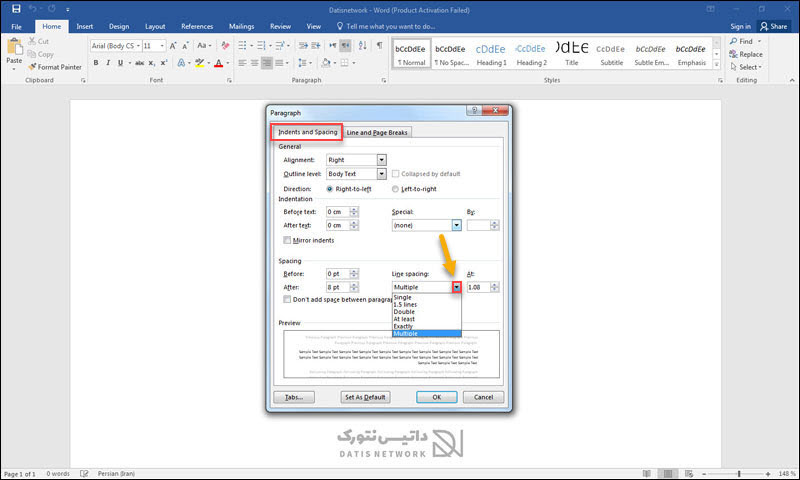
نکته: در قسمت Preview می توانید پیش نمایش فاصله خطوط را مشاهده کنید.
تنظیم پاراگراف
برای تنظیم فاصله خطوط و پاراگراف ها در ورد، باید دوباره وارد پنجره Paragraph شوید.
این بار در قسمت Spacing فاصله قبل پاراگراف را در کادر Before و فاصله بعد پاراگراف را در کادر After وارد کنید.
در آخر روی OK بزنید.
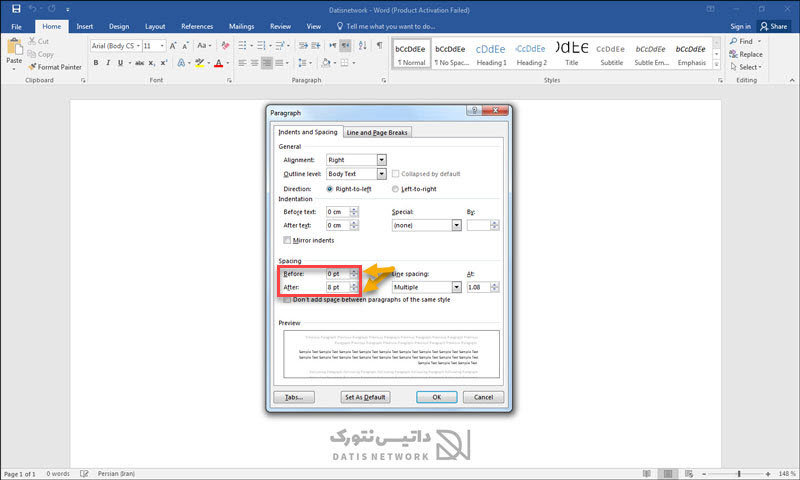
امیدواریم مقاله آموزش تنظیم فاصله خطوط و پاراگراف ها در ورد برای شما مفید بوده باشد. داتیس نتورک را در شبکه های اجتماعی دنبال کنید.
سون لرن • آموزش...برچسب : نویسنده : استخدام کار 7learn بازدید : 233
آرشیو مطالب
- دی 1394
- بهمن 1394
- اسفند 1394
- دی 1395
- بهمن 1395
- اسفند 1395
- فروردين 1395
- ارديبهشت 1395
- خرداد 1395
- تير 1395
- مرداد 1395
- شهريور 1395
- مهر 1395
- آبان 1395
- آذر 1395
- دی 1396
- بهمن 1396
- اسفند 1396
- فروردين 1396
- ارديبهشت 1396
- خرداد 1396
- تير 1396
- مرداد 1396
- شهريور 1396
- مهر 1396
- آبان 1396
- آذر 1396
- دی 1397
- بهمن 1397
- اسفند 1397
- فروردين 1397
- ارديبهشت 1397
- خرداد 1397
- تير 1397
- مرداد 1397
- شهريور 1397
- آذر 1397
- دی 1398
- بهمن 1398
- اسفند 1398
- ارديبهشت 1398
- تير 1398
- مرداد 1398
- مهر 1398
- آبان 1398
- آذر 1398
- فروردين 1399
- ارديبهشت 1399
- خرداد 1399
- تير 1399
- شهريور 1399
- بهمن 1400
- اسفند 1400
- ارديبهشت 1400
- دی 1401
- بهمن 1401
- اسفند 1401
- ارديبهشت 1401
- خرداد 1401
- تير 1401
- مرداد 1401
- شهريور 1401
- مهر 1401
- آبان 1401
- آذر 1401
- دی 1402
- بهمن 1402
- اسفند 1402
- فروردين 1402
- ارديبهشت 1402
- خرداد 1402
- تير 1402
- مرداد 1402
- شهريور 1402
- مهر 1402
- آبان 1402
- آذر 1402
- فروردين 1403
- ارديبهشت 1403
